以下は日本語訳です。すべてのフォーマットを保持しています:
棒グラフはデータ可視化の基本中の基本——退屈なスプレッドシートを一目でわかるインサイトに変えます。しかし、ラベルなしの棒グラフはテキストなしのミームのようなもの——伝わり方が全然違います。
グラフを見ながら棒と数字を必死に照らし合わせた時間(何時間も!)が無駄だったあなたに、Googleスプレッドシートでラベルを追加する方法をご紹介します。
ステップ1: 棒グラフを作成(土台作り)
ラベルを付ける前に、まず棒グラフが必要です。手っ取り早い方法はこちら:
- データを選択(例:月別売上数値)
- 挿入 > グラフ をクリック
- グラフエディタのサイドバーで、グラフの種類から棒グラフを選択
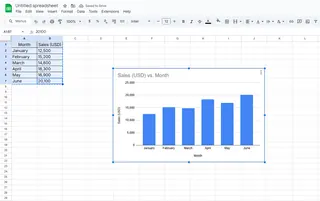
プロのヒント:手動でのグラフ作成に疲れたら、Excelmaticのようなツールで生データからラベル付きグラフを自動生成——簡単な説明文でOK。
ラベルの重要性(ネタバレ:革命的な存在)
ラベルがあると、見る人が楽をできます:
- 各棒の正確な数値がわかる(暗算不要)
- 複数系列のグラフでカテゴリが明確に
- プレゼン用グラフが秒速で完成
ラベルなしは、チームに「スプレッドシート包みのなぞなぞ」を渡すようなもの。
ラベル追加:10秒で解決
- 棒グラフをクリックしてグラフエディタを起動
- カスタマイズ > 系列 に移動
- データラベルをオン——一瞬でクリアに
![GIF showing the data labels toggle in Google Sheets]
レベルアップ:ラベルのカスタマイズ
デフォルトのラベルは…まあ、そのまま。次の方法で目立たせましょう:
- フォントサイズ/色:カラフルな棒グラフでも目立つように
- 位置:棒の内側、外側、中央に配置
- 書式:%記号や通貨記号($、€)を直接追加
豆知識:ExcelmaticならAIが提案するワンクリックスタイリング——自動でデザイナーが調整してくれる感覚。
よくあるラベル問題の解決法
問題:ラベルが重なる
解決策:
- ラベルを45度回転
- グラフサイズを調整して余白を作る
- Excelmaticのスマート間隔調整で自動整理
問題:ラベルが表示されない
確認ポイント:
- データ範囲に全数値が含まれているか
- 空白セルがないか
プロ技:注釈とインタラクティブ機能
さらに進化させたいなら:
- 注釈:棒を右クリックして「記録的月間!」などのコメント追加
- インタラクティブフィルタ:閲覧者がデータ系列を切り替え可能
ハイレベルなダッシュボードなら、Excelmaticが静的グラフをドリルダウンやリアルタイム更新可能な動的レポートに——コーディング不要。
TL;DR 早見表
- 棒グラフ作成:挿入 > グラフ > 棒
- ラベル追加:カスタマイズ > 系列 > データラベルON
- カスタマイズ:フォント、色、位置
- 問題解決:重なりには回転/サイズ調整
手作業のグラフ調整に疲れていませんか?
ラベル付けが雑務に感じるなら、Excelmaticで全自動化:
✅ AIが最適配置でラベル生成
✅ ブランドに沿ったスタイルテンプレート
✅ 生データからインタラクティブなダッシュボード
フォーマット時間を削減、インサイト活用に集中。 Excelmaticを無料試す
著者について
Excelmaticのグロースリードとして、AIでスプレッドシート作業からの解放を支援。データ可視化に没頭しないときは、ドリップコーーヒーを淹れたり、愛犬にピボットテーブルを解説しています。
Googleスプレッドシートでお困りですか?下記に質問をどうぞ——お答えします!






